Kaip pataisyti Neturite leidimo išsaugoti šioje „Windows“ vietoje

Kai „Windows“ rodoma klaida „Neturite leidimo išsaugoti šioje vietoje“, tai neleis jums išsaugoti failų norimuose aplankuose.
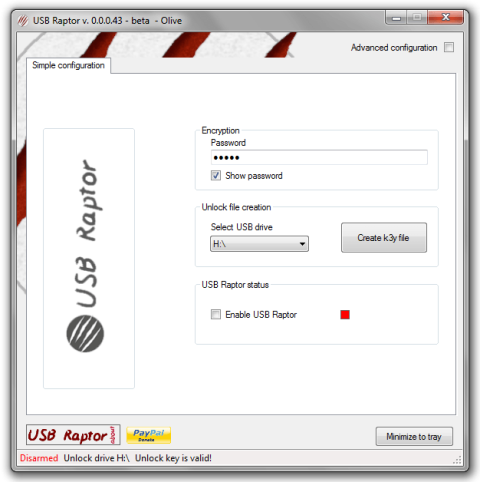
Kiekvieną kartą, kai norite atrakinti kompiuterį, turite įvesti slaptažodį. Jei slaptažodį tenka įvesti daug kartų per dieną, tai ir priverčia jaustis nepatogiai, ir gaišti laiką. O jei ieškote kito sprendimo, kaip lengviau atrakinti kompiuterį, USB Raptor yra geriausias pasirinkimas.
USB Raptor yra nemokamas įrankis, padedantis vartotojams užrakinti ir atrakinti kompiuterius naudojant USB diską kaip raktą (vartotojui nereikia įvesti slaptažodžio).
Naudokite USB Raptor norėdami užrakinti arba atrakinti Windows kompiuterį:
1 žingsnis:
Pirmiausia atsisiųskite USB Raptor į savo kompiuterį, tada ištraukite ZIP failą.
Atsisiųskite USB Raptor į savo įrenginį ir naudokite jį čia.
2 žingsnis:
Išskleidę ZIP failą, spustelėkite USB Raptor failo piktogramą, kad pradėtumėte diegti programą.
3 veiksmas:
Šiuo metu ekrane pasirodo USB Raptor langas, kaip parodyta toliau.
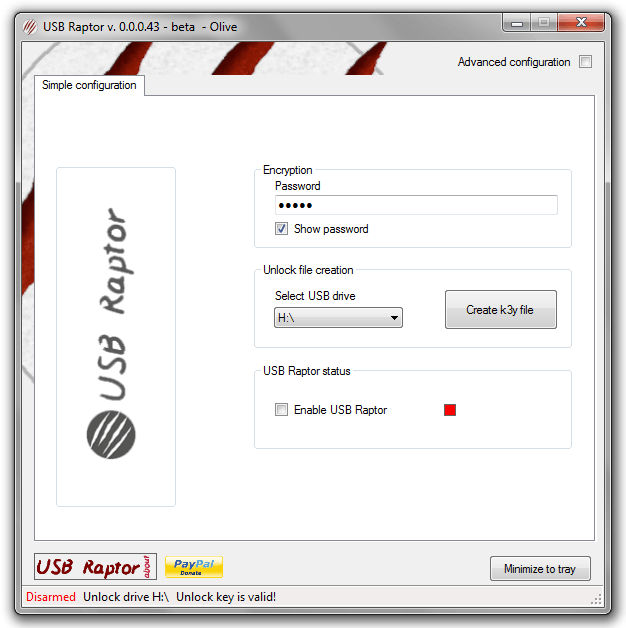
4 veiksmas:
Čia rasite skyrių Šifravimas, tada įveskite slaptažodį, kurį norite naudoti norėdami suaktyvinti USB Raptor.
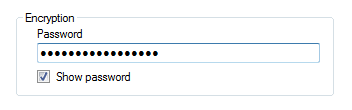
5 veiksmas:
Skiltyje Atrakinti failo kūrimą pasirinkite USB diską, kurį norite naudoti norėdami užrakinti arba atrakinti „Windows“ kompiuterį, tada spustelėkite Sukurti k3y failą.

6 veiksmas:
Skiltyje USB Raptor būsena pažymėkite parinktį Įgalinti USB Raptor .
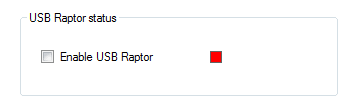
7 veiksmas:
Kai USB Raptor bus suaktyvintas jūsų kompiuteryje, dabar pamatysite, kad raudona piktograma po USB Raptor skiltyje taps žalia, kaip parodyta toliau:
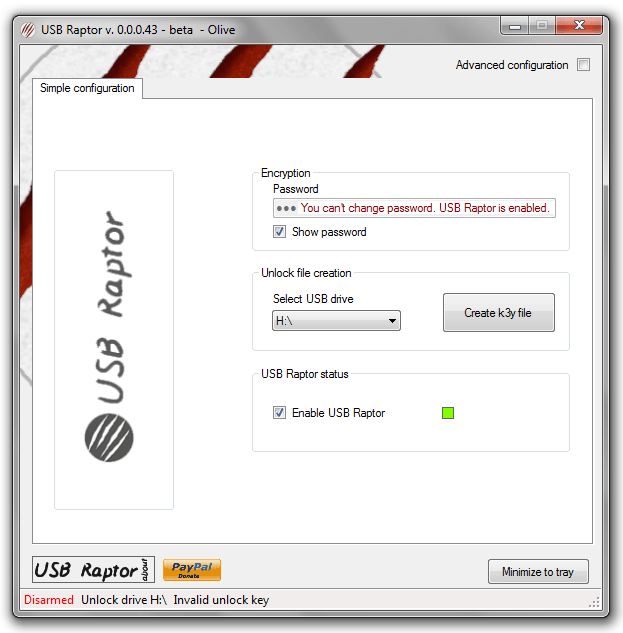
Be to, ekrane pasirodo pranešimas „USB Raptor yra ginkluotas!, Jei ištrauksite USB diską, sistema bus užrakinta“ .
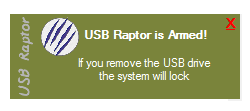
Nuo šiol kiekvieną kartą, kai norite atrakinti savo Windows kompiuterį, tai labai paprasta, tereikia prijungti USB prie kompiuterio. Arba jei norite atrakinti kompiuterį, ištraukite USB diską ir viskas.
Pastaba:
USB Raptor programa suderinama su visomis „Windows“ operacinės sistemos versijomis („Windows 7“, „Windows 8“, „Windows 8.1“ ir „Windows 10“).
Žiūrėkite daugiau straipsnių žemiau:
Sėkmės!
Kai „Windows“ rodoma klaida „Neturite leidimo išsaugoti šioje vietoje“, tai neleis jums išsaugoti failų norimuose aplankuose.
„Syslog Server“ yra svarbi IT administratoriaus arsenalo dalis, ypač kai reikia tvarkyti įvykių žurnalus centralizuotoje vietoje.
524 klaida: Įvyko skirtasis laikas yra „Cloudflare“ specifinis HTTP būsenos kodas, nurodantis, kad ryšys su serveriu buvo nutrauktas dėl skirtojo laiko.
Klaidos kodas 0x80070570 yra dažnas klaidos pranešimas kompiuteriuose, nešiojamuosiuose kompiuteriuose ir planšetiniuose kompiuteriuose, kuriuose veikia „Windows 10“ operacinė sistema. Tačiau jis taip pat rodomas kompiuteriuose, kuriuose veikia „Windows 8.1“, „Windows 8“, „Windows 7“ ar senesnė versija.
Mėlynojo ekrano mirties klaida BSOD PAGE_FAULT_IN_NONPAGED_AREA arba STOP 0x00000050 yra klaida, kuri dažnai įvyksta įdiegus aparatinės įrangos tvarkyklę arba įdiegus ar atnaujinus naują programinę įrangą, o kai kuriais atvejais klaida yra dėl sugadinto NTFS skaidinio.
„Video Scheduler Internal Error“ taip pat yra mirtina mėlynojo ekrano klaida, ši klaida dažnai pasitaiko „Windows 10“ ir „Windows 8.1“. Šiame straipsnyje bus parodyta keletas būdų, kaip ištaisyti šią klaidą.
Norėdami pagreitinti „Windows 10“ paleidimą ir sutrumpinti įkrovos laiką, toliau pateikiami veiksmai, kuriuos turite atlikti norėdami pašalinti „Epic“ iš „Windows“ paleisties ir neleisti „Epic Launcher“ paleisti naudojant „Windows 10“.
Neturėtumėte išsaugoti failų darbalaukyje. Yra geresnių būdų saugoti kompiuterio failus ir išlaikyti tvarkingą darbalaukį. Šiame straipsnyje bus parodytos efektyvesnės vietos failams išsaugoti sistemoje „Windows 10“.
Nepriklausomai nuo priežasties, kartais jums reikės pakoreguoti ekrano ryškumą, kad jis atitiktų skirtingas apšvietimo sąlygas ir tikslus. Jei reikia stebėti vaizdo detales ar žiūrėti filmą, turite padidinti ryškumą. Ir atvirkščiai, galbūt norėsite sumažinti ryškumą, kad apsaugotumėte nešiojamojo kompiuterio akumuliatorių.
Ar jūsų kompiuteris atsitiktinai atsibunda ir pasirodo langas su užrašu „Tikrinti, ar nėra naujinimų“? Paprastai tai nutinka dėl MoUSOCoreWorker.exe programos – „Microsoft“ užduoties, padedančios koordinuoti „Windows“ naujinimų diegimą.








